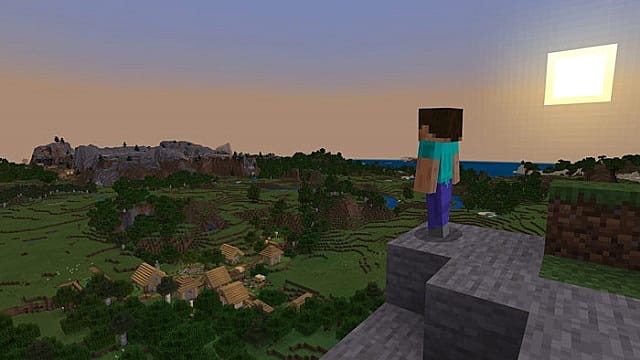
Selon la version de Minecraft à laquelle vous jouez, la correction d'une erreur client obsolète se fait de différentes manières. Pour la version Java de Minecraft, la solution est plus compliquée que la version Bedrock à laquelle vous jouez sur Xbox, Switch, PS4 et mobile.
Ci-dessous, nous verrons comment corriger l'erreur client obsolète dans Minecraft pour chaque version.
Comment réparer un client obsolète dans Minecraft Bedrock
Lorsque vous jouez à Minecraft Bedrock Edition et que l'erreur apparaît lors de la tentative de connexion à un serveur Realms, un client obsolète signifie probablement que vous devez simplement mettre à jour votre version de Minecraft.
Idéalement, cela ne devrait jamais arriver si vous jouez régulièrement au jeu, car toutes les versions se mettent généralement à jour automatiquement. Si vous venez de lancer le jeu pour la première fois depuis un certain temps, vous devrez peut-être forcer manuellement les mises à jour.
Nintendo Switch
Sur le commutateur, par exemple, cela signifie mettre en évidence l'icône Minecraft dans votre liste de jeux, en appuyant sur le bouton +. À partir de là, sélectionnez "Mise à jour du logiciel", puis "Via Internet". S'il y a une mise à jour, elle sera téléchargée automatiquement.
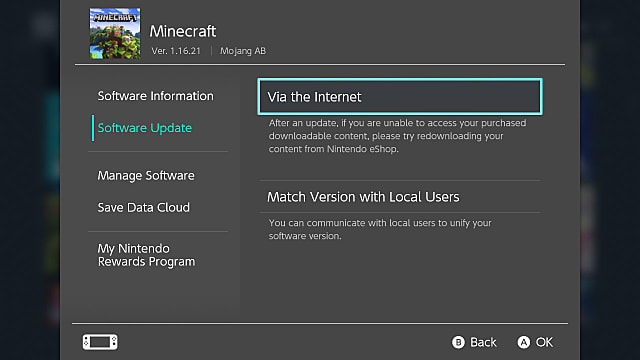
Playstation 4
Avec l'icône Minecraft en surbrillance dans votre menu principal, appuyez sur le bouton Options et sélectionnez «Vérifier les mises à jour». S'il y en a un, il sera maintenant téléchargé.
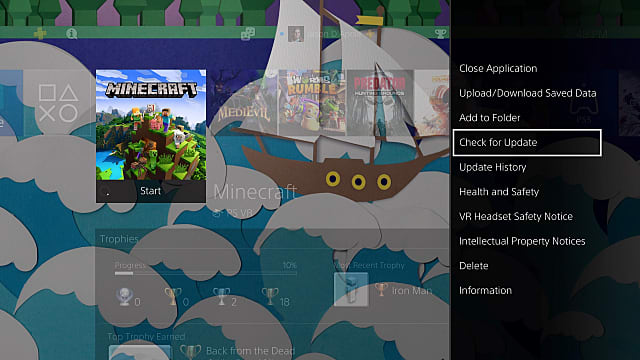
Mobile
Que ce soit via Google Play ou l'App Store d'Apple, vous pouvez facilement vérifier s'il y a une mise à jour en accédant à l'application Minecraft dans votre boutique respective. Si elle dit simplement «Ouvrir», l'application est à jour. S'il indique à la place «Mettre à jour», appuyez simplement sur le bouton «Mettre à jour» et il sera téléchargé.
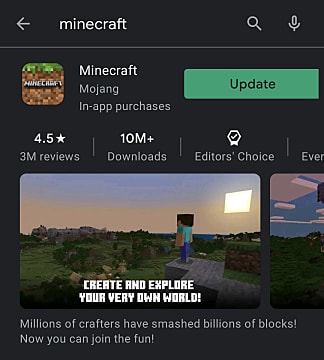
Xbox et PC
Toutes les versions de console fonctionnent essentiellement de la même manière, cependant, il y a une ride supplémentaire sur les versions Xbox et Windows 10.
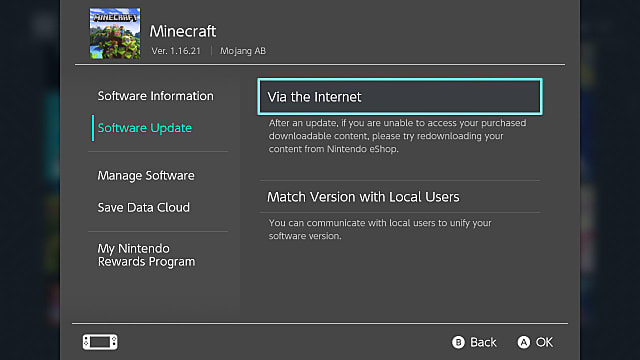
Du côté de Microsoft, vous pouvez opter pour le programme bêta via le programme Xbox Insider. Il s'agit d'une application sur votre ordinateur Xbox et Windows qui vous permet d'accepter de jouer à la version bêta du jeu.
Il y a beaucoup de raisons intéressantes de le faire, mais cela rend également problématique la compatibilité avec la version régulière. Si vous vous êtes inscrit, vous devrez retourner dans l'application Xbox Insider, accéder à "Contenu Insider", puis sélectionner "Minecraft".
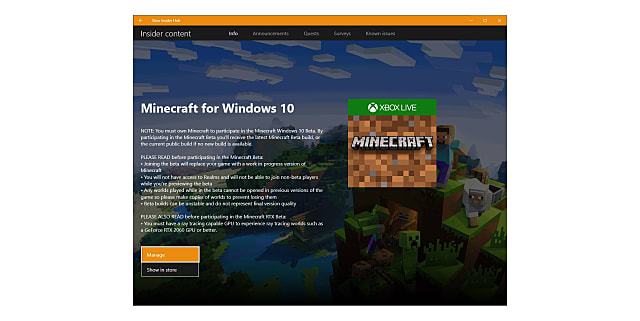
Ensuite, sélectionnez "Gérer". Maintenant, cliquez sur "Se désinscrire" pour quitter la version bêta d'aperçu. Acceptez les termes et conditions, et le jeu devra réinstaller avec la version normale du jeu.
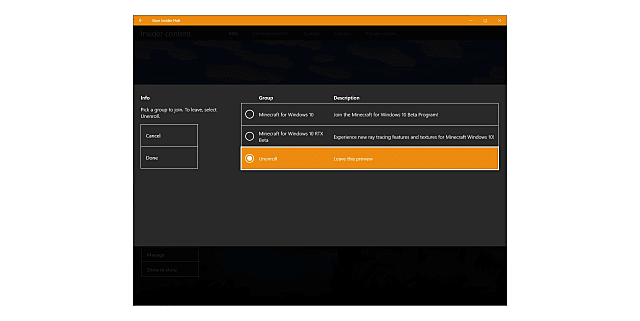
Comment réparer un client obsolète dans Minecraft Java
Du côté Java, les choses sont un peu plus compliquées. Si vous essayez de rejoindre un serveur qui est une version différente de la version de Minecraft que vous utilisez, vous devrez quitter le jeu, ouvrir le lanceur de Minecraft, sélectionner «Installations», puis cliquer sur le bouton «Nouveau» .
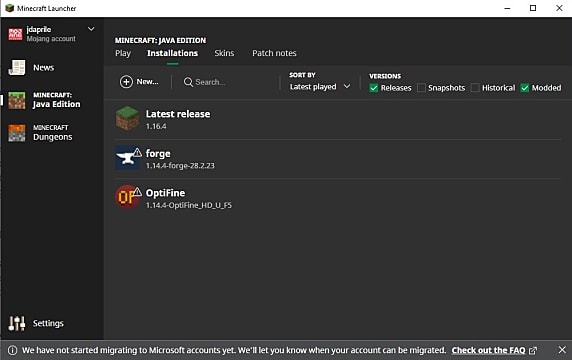
Nommez cette nouvelle installation, puis utilisez la flèche déroulante sur la ligne Version pour sélectionner la version qui correspond à la version du serveur. Vous devrez peut-être rechercher le site Web du serveur pour obtenir le numéro de version exact.
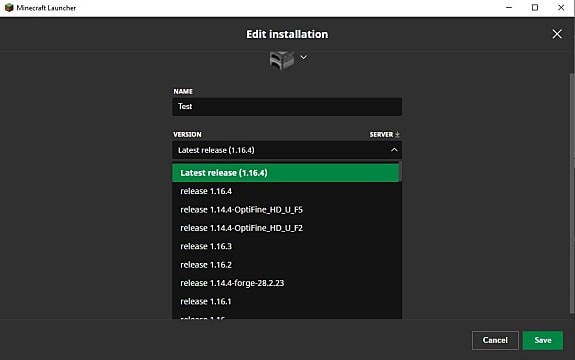
Une fois celle-ci sélectionnée, cliquez simplement sur "Créer". Maintenant, vous pouvez sélectionner cette nouvelle version du jeu et vous connecter à ce serveur!
C'est tout ce que vous devez savoir sur ce que signifie un client obsolète dans Minecraft. Pour en savoir plus sur Minecraft, rendez-vous sur la page principale du jeu!
